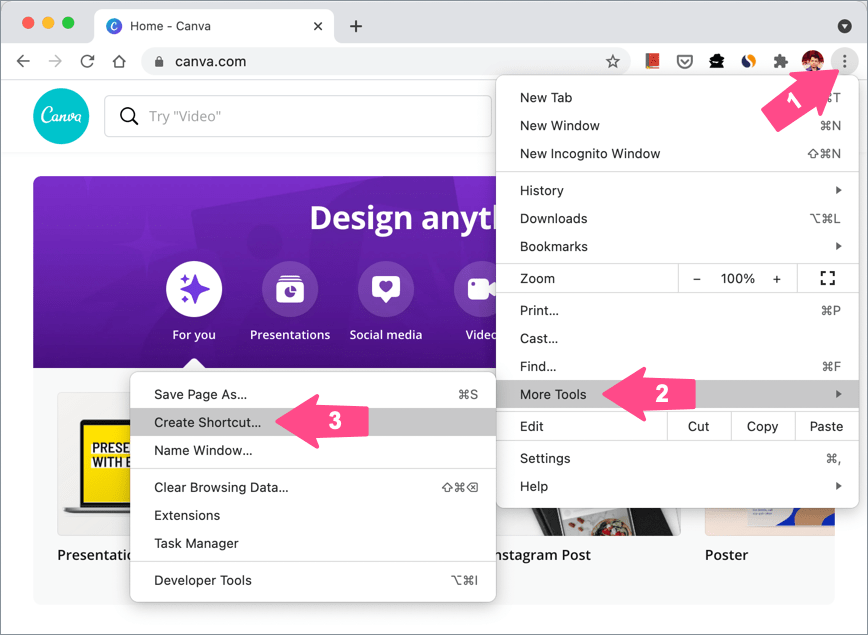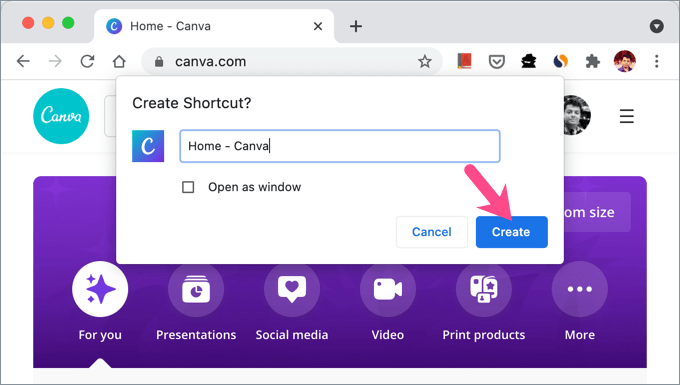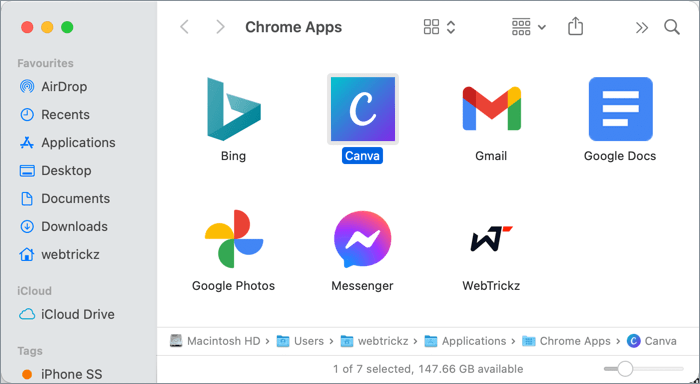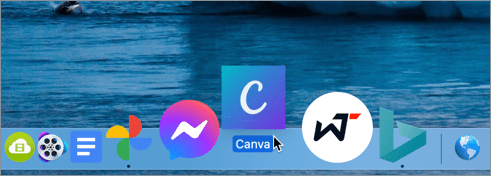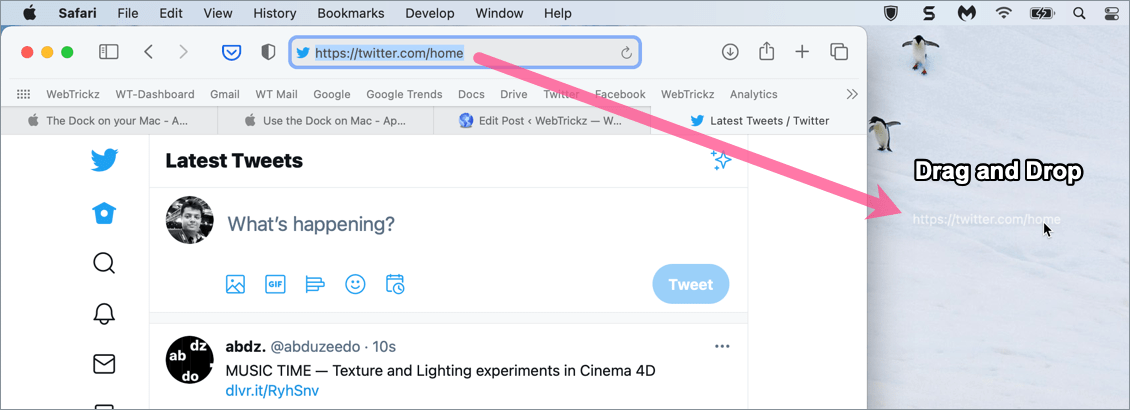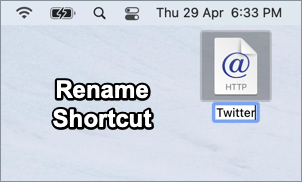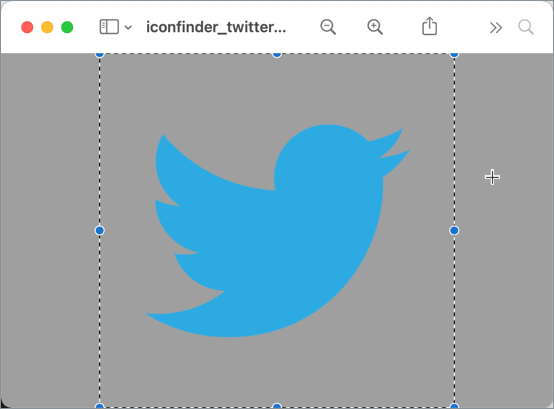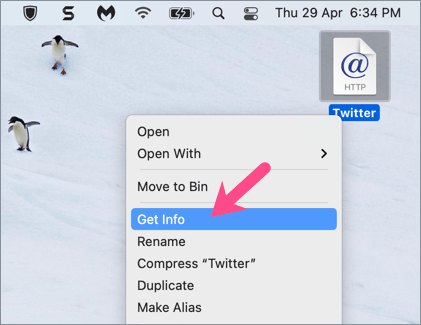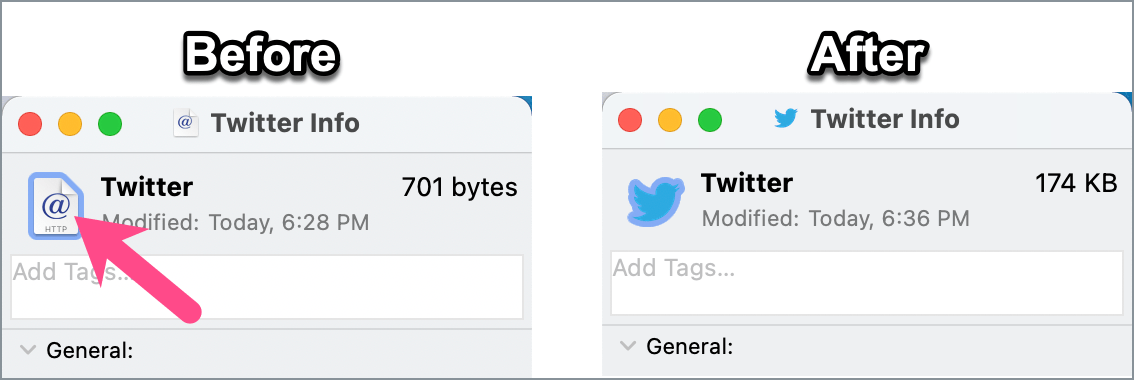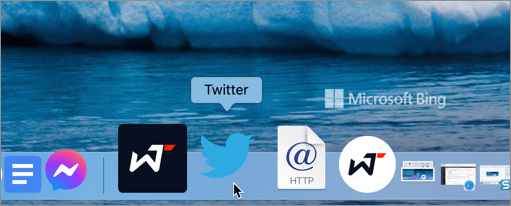Svi imamo svoj popis omiljenih web-mjesta koje općenito dodajemo u oznake za brži pristup. U isto vrijeme, neki korisnici vole stvoriti prečac web stranice na radnoj površini. Što ako možete jednostavno otvoriti svoje najčešće korištene web-aplikacije ili online alate izravno s programske trake ili Dock-a na Macu? Srećom, web-mjesto se može prikvačiti na programsku traku na Macu pomoću Safarija, Google Chromea ili bilo kojeg drugog web-preglednika.
Dodavanje prečaca za web mjesto na Dock na vašem Macu omogućuje vam neprimjetno posjećivanje najposjećenijih web-mjesta. tj. bez otvaranja preglednika, a zatim i određene web stranice ili oznake. Može biti od koristi ljudima koji redovito koriste web-aplikacije kao što su Google Apps, online konverzija datoteka i alati za uređivanje fotografija. Neki popularni primjeri uključuju Gmail, Google dokumente, Tablice, Disk, Google fotografije, Canva i Zamzar.

Pogledajmo sada kako možete prikvačiti svoje omiljene stranice na Dock pomoću preglednika po vašem izboru.
Kako dodati prečac web stranice na Dock na Macu
U Chromeu (preporučeno)
Google Chrome za macOS nudi relativno jednostavan i bolji način za postavljanje prečaca web stranice na Dock vašeg Maca. Metoda u nastavku trebala bi raditi na svim verzijama macOS-a sve dok koristite najnoviju verziju Chromea.
Prednost korištenja Chromea je da ne morate izričito postavljati ikonu za svoj prečac osim ako ne želite koristiti prilagođenu ikonu. Za razliku od Safarija, možete dodati prečace za web-mjesto u odjeljak Aplikacije u Docku jer Chrome stvara PWA-ove.
Da biste stvorili prečac, prvo provjerite radi li Chrome normalnoaka ne-anonimni način. Zatim,
- Posjetite web-stranicu ili određenu web-stranicu u pregledniku Chrome.
- Dodirnite 3 okomite točke u gornjem desnom kutu da biste otvorili izbornik.
- Kliknite na "Više alata" i odaberite "Stvori prečac".
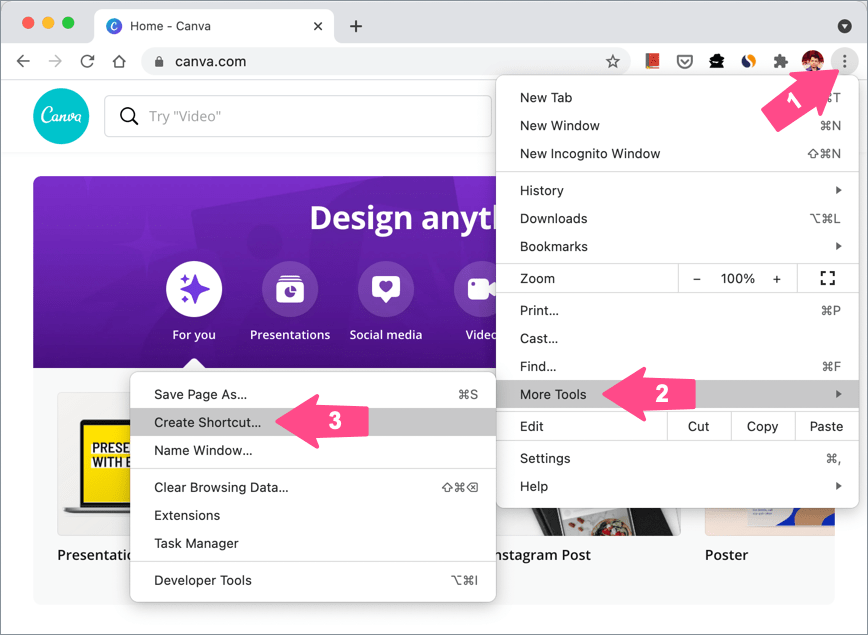
- Dajte prečacu prilagođeni naziv, ako želite. Označite opciju "Otvori kao prozor" ako želite prečac uvijek otvarati u zasebnom prozoru.
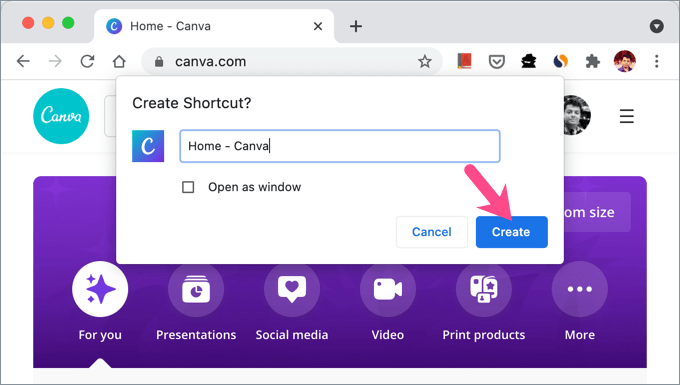
- Kliknite gumb "Kreiraj".
- Chrome će izraditi progresivnu web-aplikaciju (PWA) za odabrano web-mjesto. Novi direktorij pod nazivom "Chrome Apps" također je dodan u Finder. Idite na /Korisnici/vaše korisničko ime/Aplikacije/Chrome aplikacije da ga pogledate.
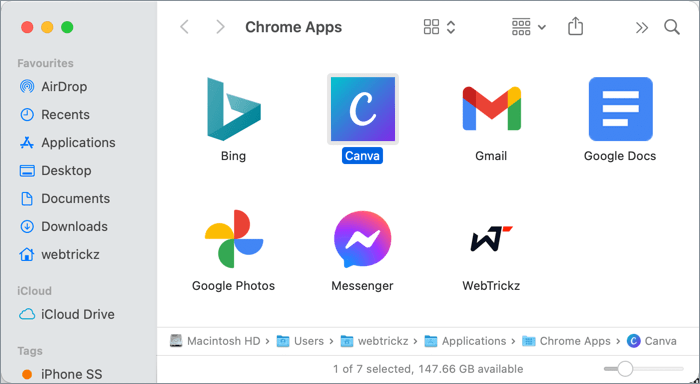
- Povucite web-aplikaciju iz Chrome aplikacije mapu na Docku, zajedno s drugim vidljivim aplikacijama.
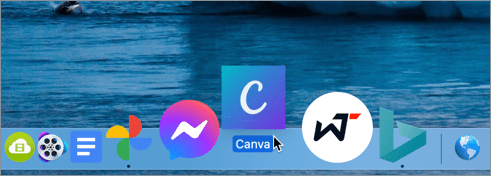
Imajte na umu da se prečaci dodani ovom metodom otvaraju izravno u Chromeu čak i ako je Safari ili neka druga aplikacija postavljena kao zadani preglednik.
Ako trčite Microsoft Edge, zatim slijedite gore navedene korake i odaberite "Aplikacije > Instaliraj ovu stranicu kao aplikaciju" u koraku #3.

PROČITAJTE TAKOĐER: Kako dodati Netflix prečac na vaš Mac Dock ili Desktop
U Safariju
- Otvorite određenu web stranicu ili web stranicu u Safariju.
- Odaberite cijeli URL u adresnoj traci i povucite ga na radnu površinu. Alternativno, označite URL i povucite favicon web-mjesta na radnu površinu.
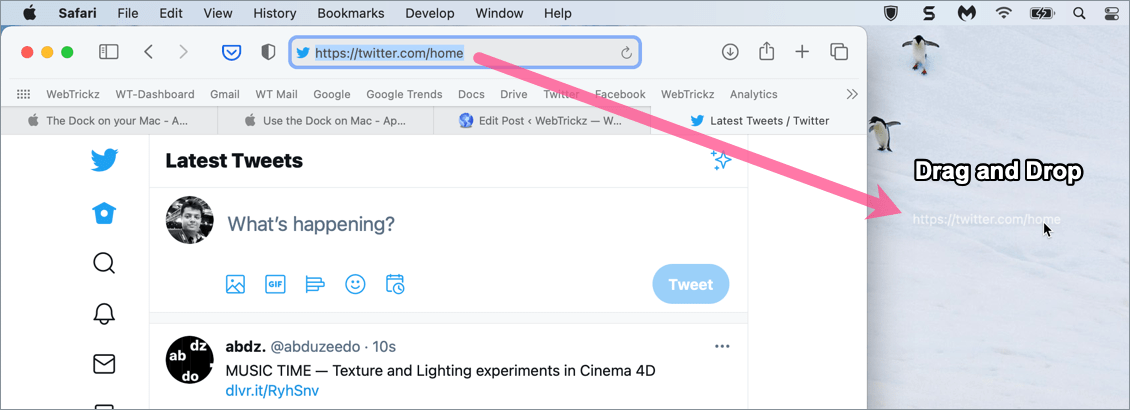
- Preimenovati prečac web-mjesta kako biste mu dali prilagođeni naziv.
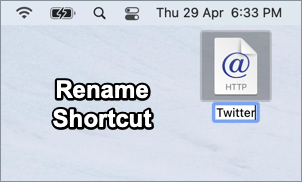
- Da biste promijenili ikonu prečaca iz zadanog HTTP-a u prilagođenu ikonu, potražite i preuzmite ikonu (u PNG formatu) s web-mjesta kao što je iconfinder.com.
- Otvorite preuzetu PNG ikonu u pregledu. Odaberite sliku i kopirajte je pomoću CMD+C.
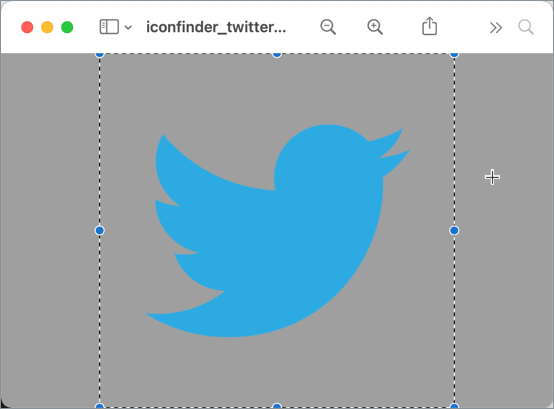
- Desnom tipkom miša kliknite prečac na radnoj površini i odaberite "Dobiti informacije“.
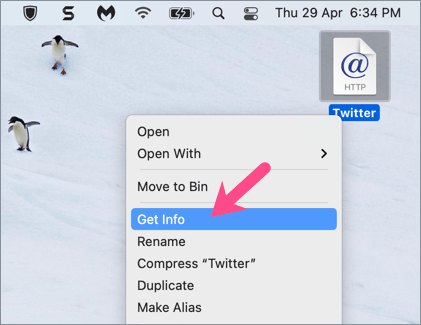
- U prozoru Get Info kliknite ikonu u gornjem lijevom kutu. Zatim upotrijebite CMD+V da zalijepite prilagođenu ikonu.
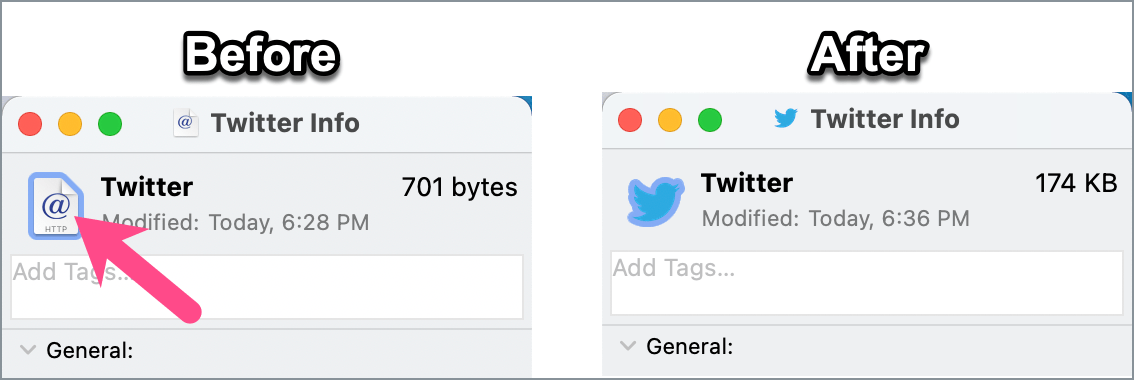
- Sada odaberite ikonu web stranice i povucite je na Dock.
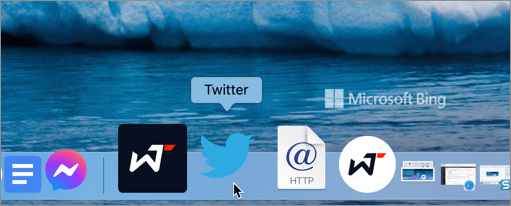
Bilješka: Prečaci web-mjesta dodani pomoću Safarija mogu se postaviti samo na desnu stranu Dock-a, u odjeljku Nedavno korištene aplikacije. Štoviše, nećete vidjeti crnu točku ispod njih kada su otvoreni. Međutim, možete prijeći ovo ograničenje korištenjem Chromea umjesto Safarija za prikvačivanje web-mjesta.
Na sličan način možete koristiti Mozilla Firefox, Microsoft Edge ili Opera za izradu prečaca do web stranice na programskoj traci vašeg Maca.
TAKOĐER PROČITAJTE: Kako stvoriti prečac za prikaz/sakrivanje skrivenih datoteka na macOS-u
Oznake: ChromeMacmacOSsafari PrečacSavjeti trake zadataka